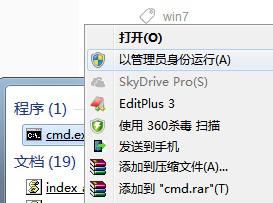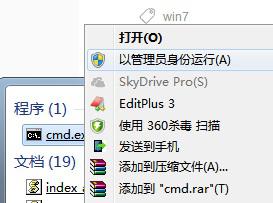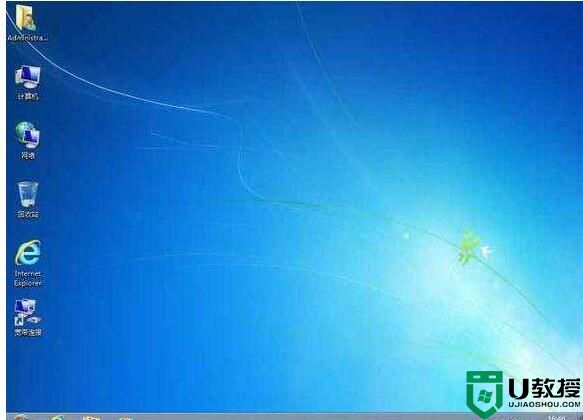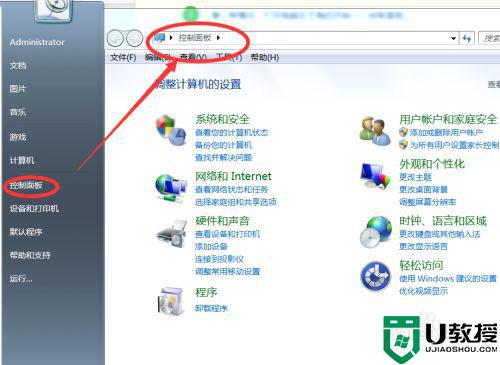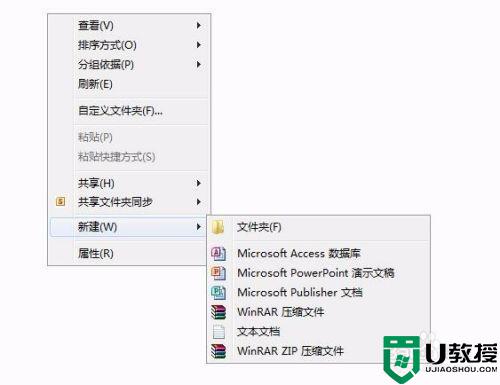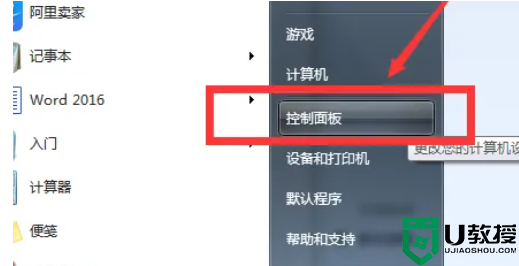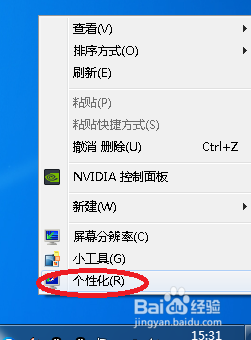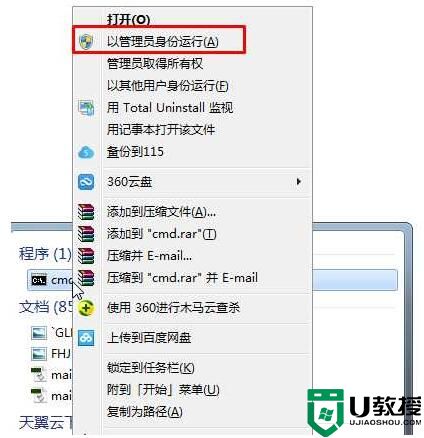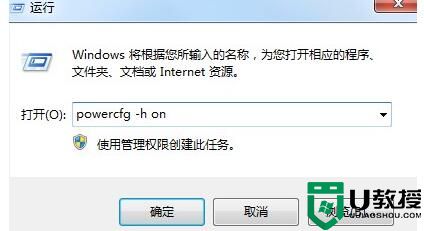win10系统关机选项中没有“休眠”怎么办?
时间:2023-02-22作者:huige
在Win10系统下,我们可以使用休眠模式,但是在电源选项中,我们发现没有休眠模式,只有睡眠模式、关机和重启选项。那么Win10系统的电源选项里没有睡眠选项怎么办?下面小编就来分享一下Win10系统没有休眠的解决方法。
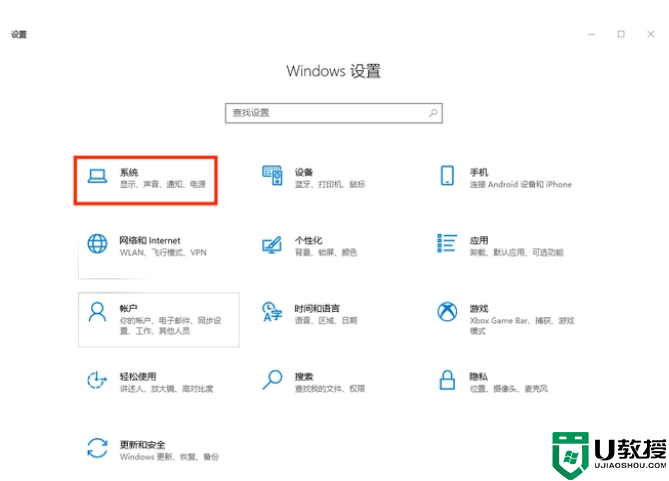
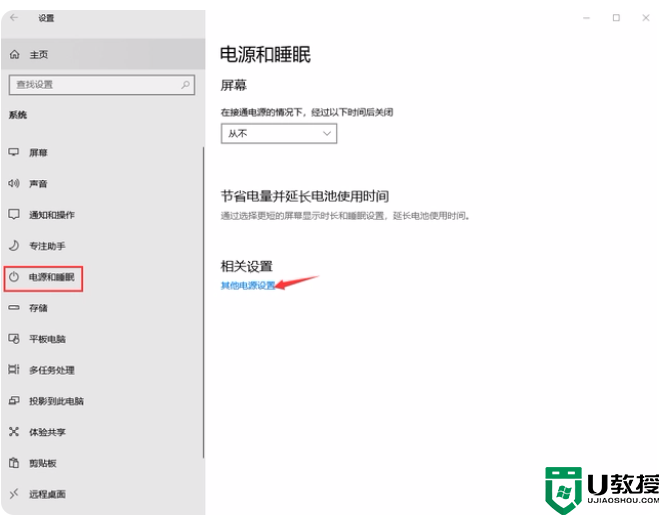
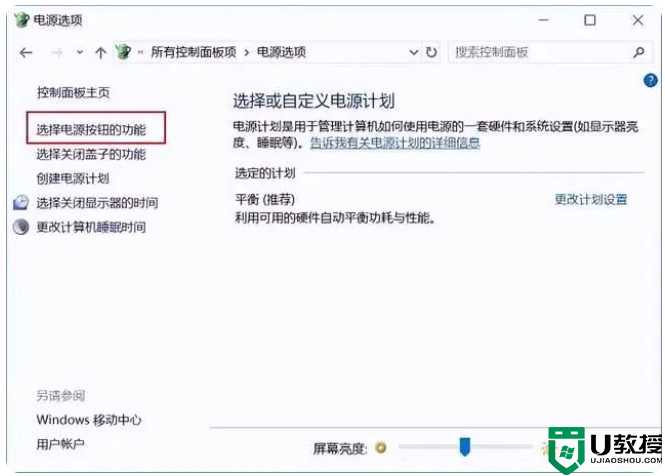
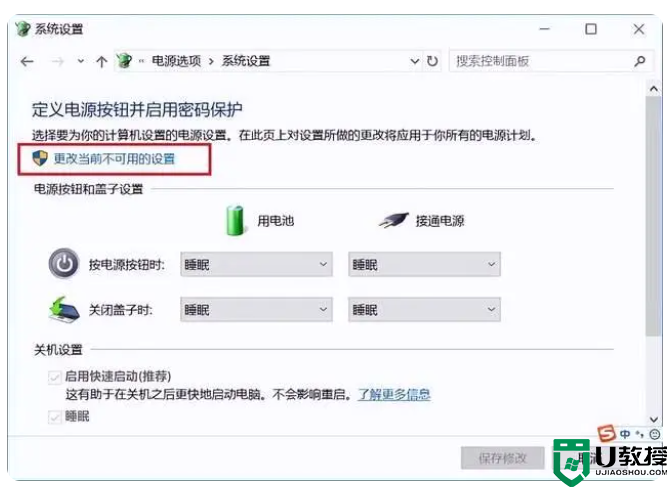
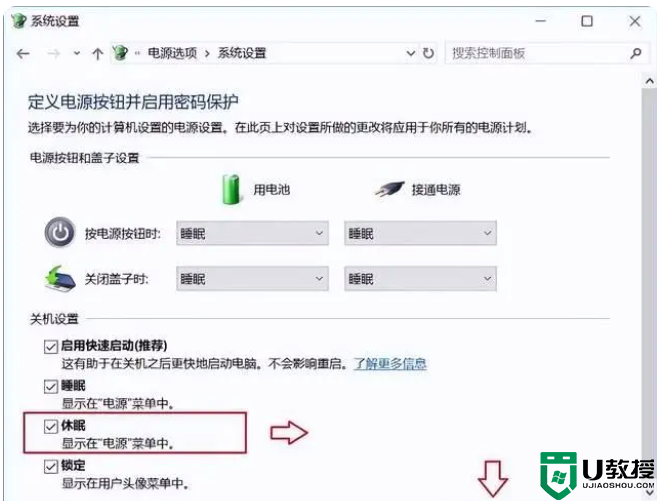
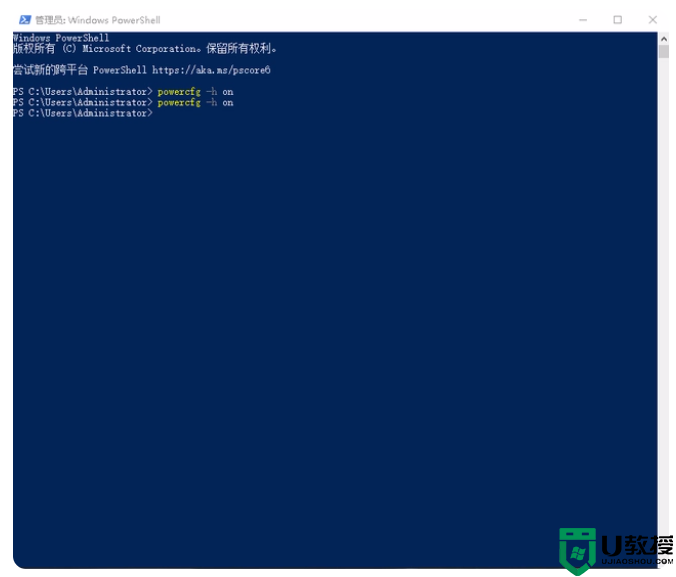
休眠和睡眠模式的区别
1.睡眠模式:
当Windows系统进入休眠模式时,电脑当前的运行状态和数据被保存到硬盘中,然后整个电脑硬件(cpu、内存、硬盘等)都处于断电状态。这种模式不耗电。当我们需要恢复的时候,系统会将硬盘中的数据内容读取到内存中。由于硬盘的运行速度远远落后于内存,所以从睡眠状态唤醒的时间要比从待机状态唤醒的时间长。这样即使关闭电源,电脑仍然可以回到下次休眠前的运行状态。
2.睡眠模式:
当Windows系统进入睡眠模式时,电脑内存中的当前运行状态和数据都保存在硬盘上,并且保持对内存的供电,内存中的运行数据仍然存在。这个过程相当于同时开启待机和休眠。
如果没有断电等问题,那么当从休眠状态唤醒时,先从内存中读取数据,快速读取恢复电脑的运行状态。数据恢复很慢。
win10系统没有休眠模式解决办法
首先我们点击“开始菜单”,点击“设置”进入Windows设置界面,我们点击“系统”选项。
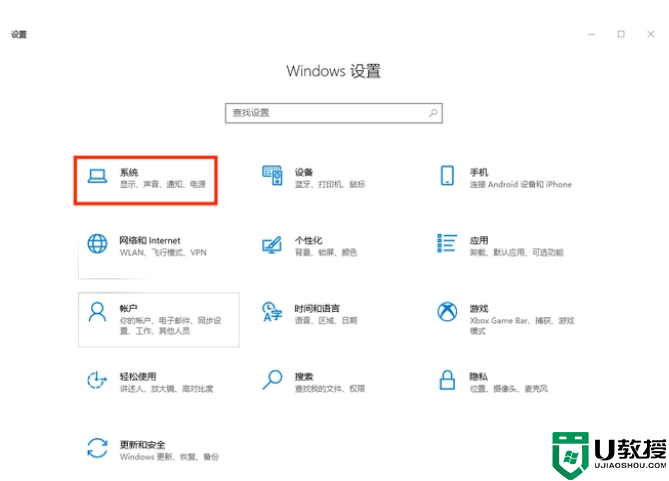
单击“电源和睡眠”,然后单击右侧窗格中的“其他电源设置”。
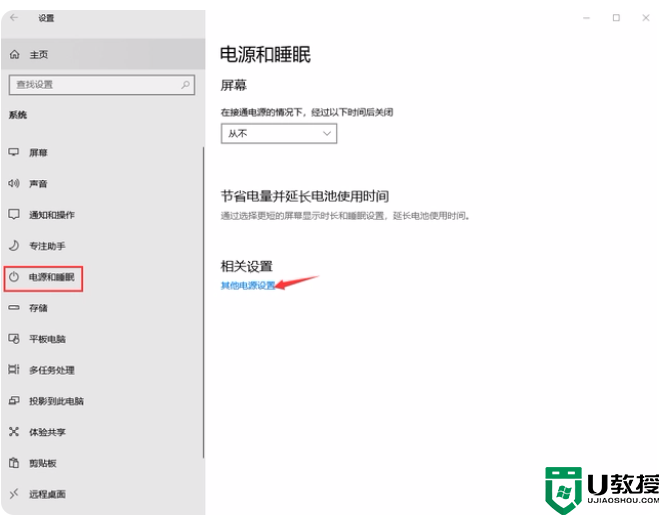
单击“选择电源按钮的功能”。
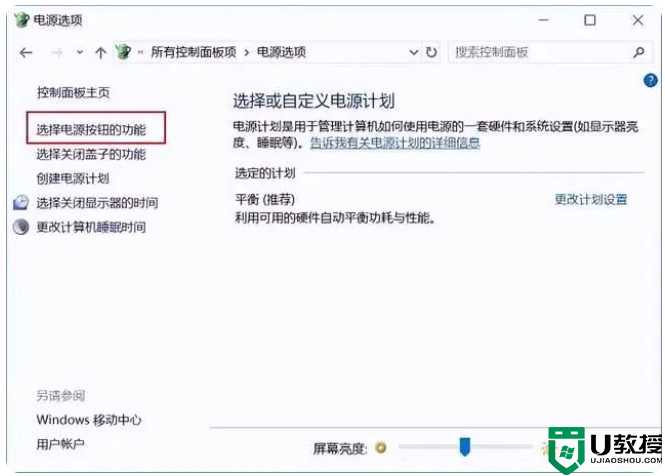
如果关机设置下的选项是灰色的,点击“更改当前不可用的设置”。
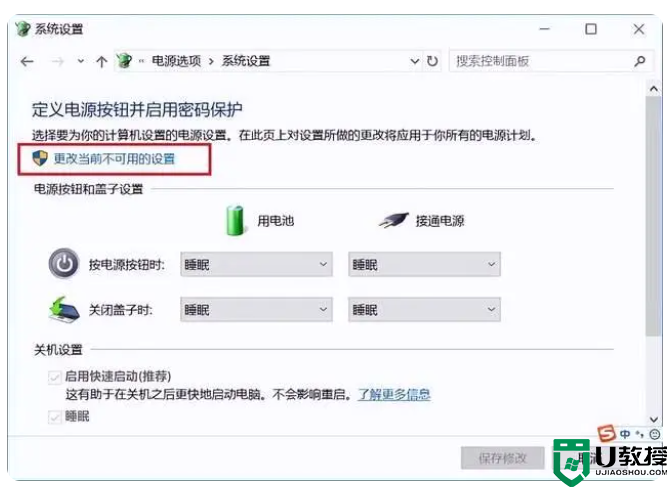
这个时候我们勾选休眠选项,点击SaveChanges按钮。
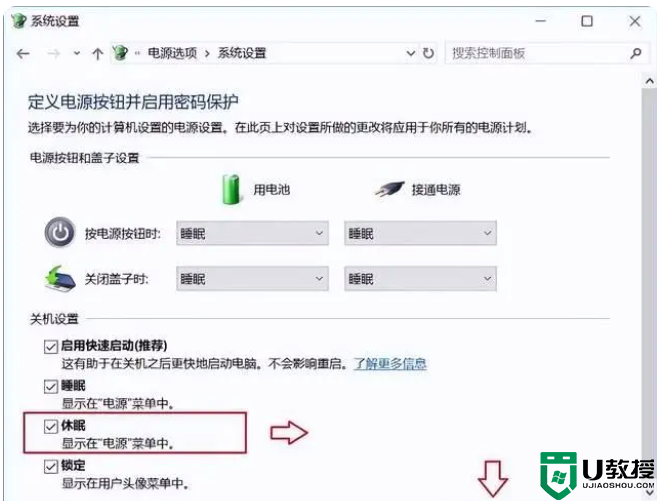
如果没有这个选项,解决方法:右击“开始菜单”,选择“Windowspowershell(管理员)”,在Windowspowershell窗口输入命令:powercfg-hon。
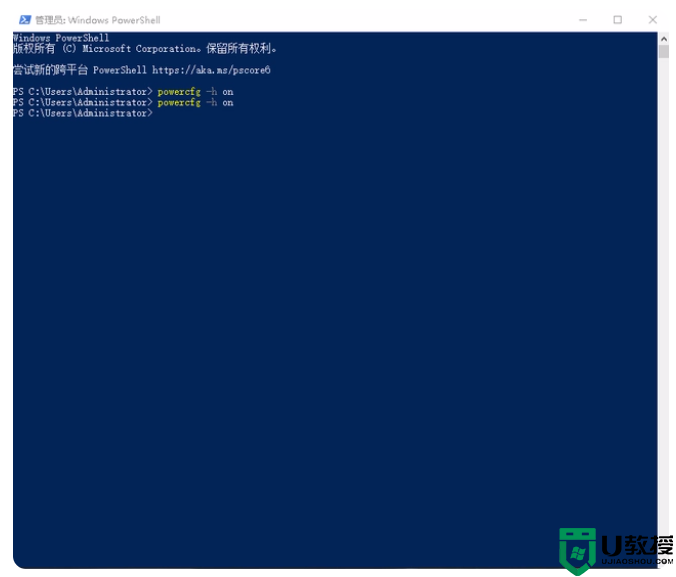
只输入一次,如果还是没有,再输入一次
这一次,我们可以看到电源选项中多了一个休眠模式。